Introducción
Necesitas Windows para un programa que usas para trabajar, tu juego favorito se ejecuta solo en Windows o eres un desarrollador que trabaja en algún proyecto multiplataforma. Y, por supuesto, ni siquiera puedes pensar en renunciar a tu sistema operativo favorito. Cualquiera que sea el motivo, necesita Windows y una máquina virtual no es suficiente, por lo que todo lo que le queda, si no tiene una máquina de repuesto, es el arranque dual. Por lo general, no recomiendo las máquinas de arranque múltiple, pero no puedo discutir el hecho de que aquí hay situaciones en las que la idea es muy útil. De esto se trata este artículo:asegurarse de que necesita un sistema de arranque dual, reconocer los requisitos, hacer copias de seguridad si es necesario y continuar. Se espera que tenga algo de experiencia en la instalación de Windows y Linux, al menos Ubuntu en este caso, y algo de coraje. Pero primero aclaremos algunos conceptos.
Conceptos
No queremos mentirte:cualquier tarea que involucre esquemas de partición avanzados no es para los débiles de corazón. Pero tampoco es ciencia espacial, y estamos aquí para ayudarlo. Varios sistemas operativos tienen varios esquemas de partición, pero dado que los conceptos de partición de la PC son tan "inteligentes", hay algunas cosas que debe saber. Todos los sistemas operativos que conozco que se pueden instalar en la PC solicitan una partición primaria desde la que arrancar. Linux es el más flexible a este respecto, ya que puede tener su /boot o / en una partición lógica, pero no estoy tan seguro de si su BIOS podrá arrancar desde allí. Windows, Solaris y los BSD exigen absolutamente particiones primarias, siendo Windows el más "opresivo" en ese sentido. Entonces, cada vez que instale un sistema de arranque dual con Windows involucrado, instálelo primero, ya que no le preguntará y sobrescribirá el MBR. Si desea un arranque dual de Linux y BSD o Solaris, instale Linux primero. Ahora que resolvimos esto, insistiremos en que realice copias de seguridad si tiene otras particiones en el disco de destino y aún las necesita. Nuestra configuración comenzará con un disco en blanco y le mostraremos cómo se hace.
Instalación de Windows 7
Como se dijo, primero debe instalar Windows, y esto es más que un consejo, y tampoco se aplica solo a Windows 7. Le sugerimos que no intente configuraciones demasiado complicadas, porque sus posibilidades de tener un sistema realmente funcionando en un tiempo decente están disminuyendo rápidamente de esa manera. Tenga en cuenta que este artículo no es un procedimiento paso a paso para instalar Windows 7 y/o Ubuntu. Solo nos referiremos a las partes que involucran la partición para una experiencia exitosa de arranque dual. Entonces, cuando llegue a la pantalla de partición de Windows, aquí hay una captura de pantalla para que se haga una idea:
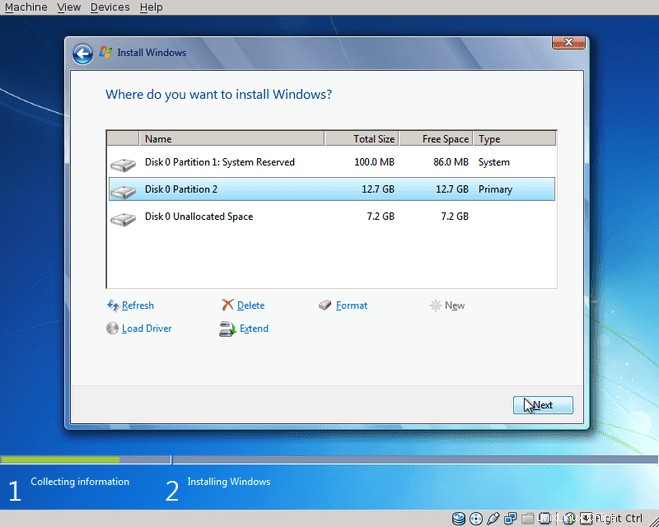
Entonces, dado que Windows solicita un tamaño mínimo de partición primaria de más de 12 GB (!), le di eso, creó automáticamente su sistema uno y me dejó el resto del disco vacío y en blanco. Después de que la instalación finalizó con éxito, estaba preparado para la parte difícil:instalar Linux. No, solo bromeo, es tan simple como puede ser.
Instalación de Ubuntu
Elegimos Ubuntu por su popularidad, pero la idea es la misma con respecto a la distribución:sda1 y sda2 son Windows, sda3 es Linux / o /boot, marcado como booteable (¡muy importante!) y el resto del disco es suyo para usarlo como usted por favor. Esto solo se aplica si usa Win7, porque Windows XP, por ejemplo, no solicita una partición de sistema separada, por lo que tiene otra partición primaria disponible para otra. Sistema operativo. Tal vez haya una forma de prescindir de una partición del sistema en Windows 7, pero no soy un gurú de Windows, así que si alguien sabe, díganos.
Por lo tanto, inserte su CD de Ubuntu 11.10 en la unidad y arranque desde allí, teniendo en cuenta que este tutorial también se aplica a versiones anteriores, como la versión LTS de Ubuntu Lucid Lynx 10.04, siempre que ofrezcan GRUB 2. Cuando llegue a la pantalla de partición, le informará que encontró otro sistema operativo instalado, así que elija "Instalar Ubuntu al lado", y la siguiente pantalla debería verse así:
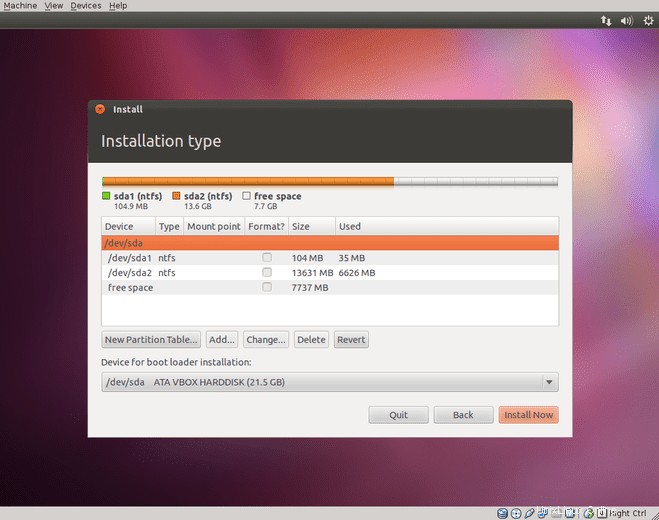
Por lo tanto, use "Agregar" para crear esa partición /boot o / de arranque de la que le hablé, no olvide una partición de intercambio y continúe con algunas otras particiones si las necesita, pero asegúrese de que la partición mencionada sea primaria y marcada como de arranque. Ubuntu instalará GRUB dentro del MBR cuando elija /dev/sda como su destino (sí, esta configuración asume una máquina de un solo disco), que detectará el código de arranque de Windows automáticamente y creará una entrada en su menú, como puede ver a continuación:
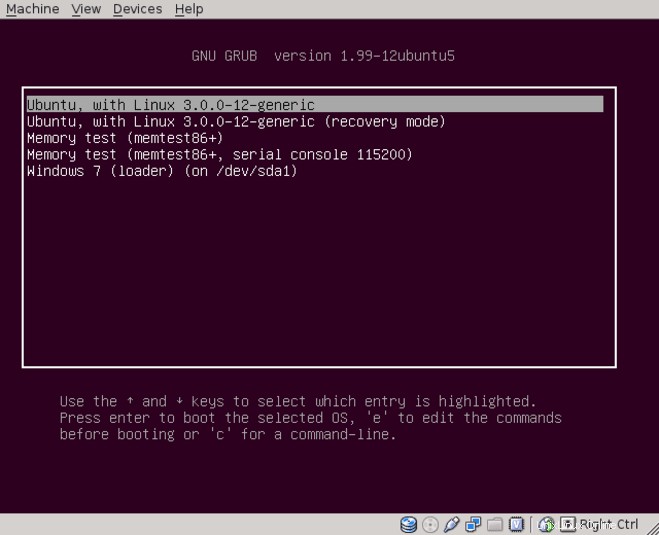
Al intentar el arranque dual de Windows 7 y las pruebas de Debian, aunque en la instalación el instalador me dijo que detectó Windows, en el primer arranque no había ninguna entrada. Todo lo que tenía que hacer era ejecutar "update-grub" como root y el problema se resolvió. Esto se aplica a las distribuciones que usan GRUB 2, que parecen ser la mayoría en la actualidad. En GRUB heredado, simplemente cree una entrada en menu.lst para indicarle a GRUB que cargue en cadena Windows, y debería estar configurado. Aquí hay una entrada de ejemplo considerando que Windows está, como en nuestro ejemplo, instalado en sda1:
(1) Windows title Windows 7 x86 rootnoverify (hd0,0) makeactive chainloader +1
Al igual que con LiLO antiguo y probado, sí, puede iniciar Windows sin problemas. Esto es lo que encontré como ejemplo lilo.conf:
boot = /dev/sda timeout = 10 prompt default = Linux vga = normal read-only map=/boot/map install=/boot/boot.b image = /boot/vmlinuz-2.6.32-20 label = Linux initrd = /boot/initrd-2.6.32-20.img root = /dev/sda3 other = /dev/sda1 label = Windows 7
Recuerde ejecutar lilo después de modificar el archivo de configuración y reiniciar. Encontrará la entrada de Windows allí mismo.
Conclusión
Como puede ver, con las distribuciones de Linux cada vez más amigables para los neófitos, el arranque dual ya no es la pesadilla que solía ser. Sin embargo, si tiene los medios, intente instalar los dos sistemas operativos en discos duros separados (solía trabajar en una caja de Windows 7 en el pasado y esa cosa comía espacio en el disco como un niño comiendo dulces, créanme) o incluso mejor, separe sistemas Pero si no puede, solo esperamos que este artículo lo ayude a realizar su tarea sin problemas.
Últimas palabras célebres
Como he notado, hay casos en los que GRUB 2 no detecta su Windows 7 en absoluto, independientemente de los conjuros o sacrificios a deidades profanas que pueda hacer. Lo que debe hacer es calmarse, escribir un pequeño archivo de texto, actualizar GRUB y reiniciar. GRUB 2, a diferencia del GRUB heredado, no es tan consistente con la numeración de particiones y discos. Mientras que GRUB heredado comienza a numerar desde 0, particiones y discos por igual, GRUB 2 piensa que es más inteligente y numera los discos desde 0 y las particiones desde 1 (buen toque). Entonces, si observa el ejemplo de GRUB heredado, allí la primera partición del primer disco, desde donde arranca Windows en nuestro ejemplo, es (hd0,0). En GRUB 2 sería (hd0,1). Confía en mí, recordar esto te ayudará mucho a altas horas de la madrugada.
Comencemos:cree un archivo en /etc/grub.d/ llamado 12_windows7 (solo cuenta el número, ya que establecerá el orden que tendrá Windows en el menú de arranque) y escriba esto:
#! /bin/sh -e
echo “Adding Windows” >&2
cat << EOF
menuentry “Windows 7″ {
set root=(hd0,1)
chainloader +1
}
EOF
Guarde el archivo y cierre el editor, asegúrese de que el archivo sea ejecutable con "chmod a+x...", por supuesto, ejecute "update-grub" y reinicie. Listo.